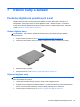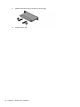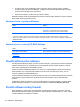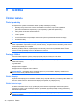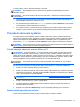User's Guide - Windows 8
POZNÁMKA: K provedení tohoto postupu se vyžaduje externí paměť flash.
1. Pokud je to možné, zálohujte všechny osobní soubory.
2. Vypněte tablet.
3. Připojte externí paměť flash.
4. Současně stiskněte a přidržte tlačítka snížení hlasitosti a napájení, abyste zapnuli tablet a
zobrazili nabídku při spuštění.
5. Klepněte na možnost F9 Boot Options (Možnosti spuštění F9).
6. Vyberte externí paměť flash jako spouštěcí zařízení.
7. Restartujte tablet.
Použití částečného obnovení systému Windows pro rychlé a snadné
obnovení
Pokud tablet nepracuje správně a potřebujete obnovit stabilitu systému, funkce částečného obnovení
systému Windows vám umožní začít od začátku a zachovat to, co je pro vás důležité.
DŮLEŽITÉ: Funkce částečného obnovení odebere všechny tradiční aplikace, které nebyly
v systému původně nainstalovány výrobcem.
POZNÁMKA: Během částečného obnovení bude seznam odebraných tradičních aplikací uložen,
abyste získali rychlý přehled o tom, co budete možná potřebovat znovu nainstalovat. Pokyny
k přeinstalaci tradičních aplikací naleznete v aplikaci HP Support Assistant. Chcete-li spustit aplikaci
HP Support Assistant, z Úvodní obrazovky klepněte na aplikaci HP Support Assistant.
POZNÁMKA: Během použití funkce částečného obnovení můžete být požádáni o svolení nebo
o zadání hesla. Další informace naleznete v aplikaci HP Support Assistant.
Spuštění částečného obnovení:
1. Vytažením z pravého okraje dotykové obrazovky zobrazte ovládací tlačítka, poté klepněte na
příkaz Nastavení.
2. Klepněte na položku Změnit nastavení počítače v pravém dolním rohu obrazovky a poté
klepněte na obrazovce nastavení počítače na položku Obecné.
3. Posuňte dolů pravou stranu a v možnosti Částečné obnovení počítače, které neovlivní
soubory klepněte na příkaz Spustit.
4. Poté postupujte podle pokynů na obrazovce.
Všechno smazat a přeinstalovat Windows
Někdy je třeba provést podrobné přeformátování tabletu nebo odstranit osobní data před tím, než
tablet předáte novému uživateli nebo odevzdáte k likvidaci. Postup popsaný v této části poskytuje
rychlý a jednoduchý způsob návratu tabletu do původního stavu. Funkce odstraní z tabletu všechna
osobní data, aplikace a nastavení, a přeinstaluje systém Windows.
DŮLEŽITÉ: Funkce nezajišťuje zálohování vašich údajů. Před použitím této možnosti vytvořte
zálohu všech osobních dat, která chcete zachovat.
Tuto možnost můžete aktivovat na Úvodní obrazovce.
42 Kapitola 10 Zálohování a obnovení